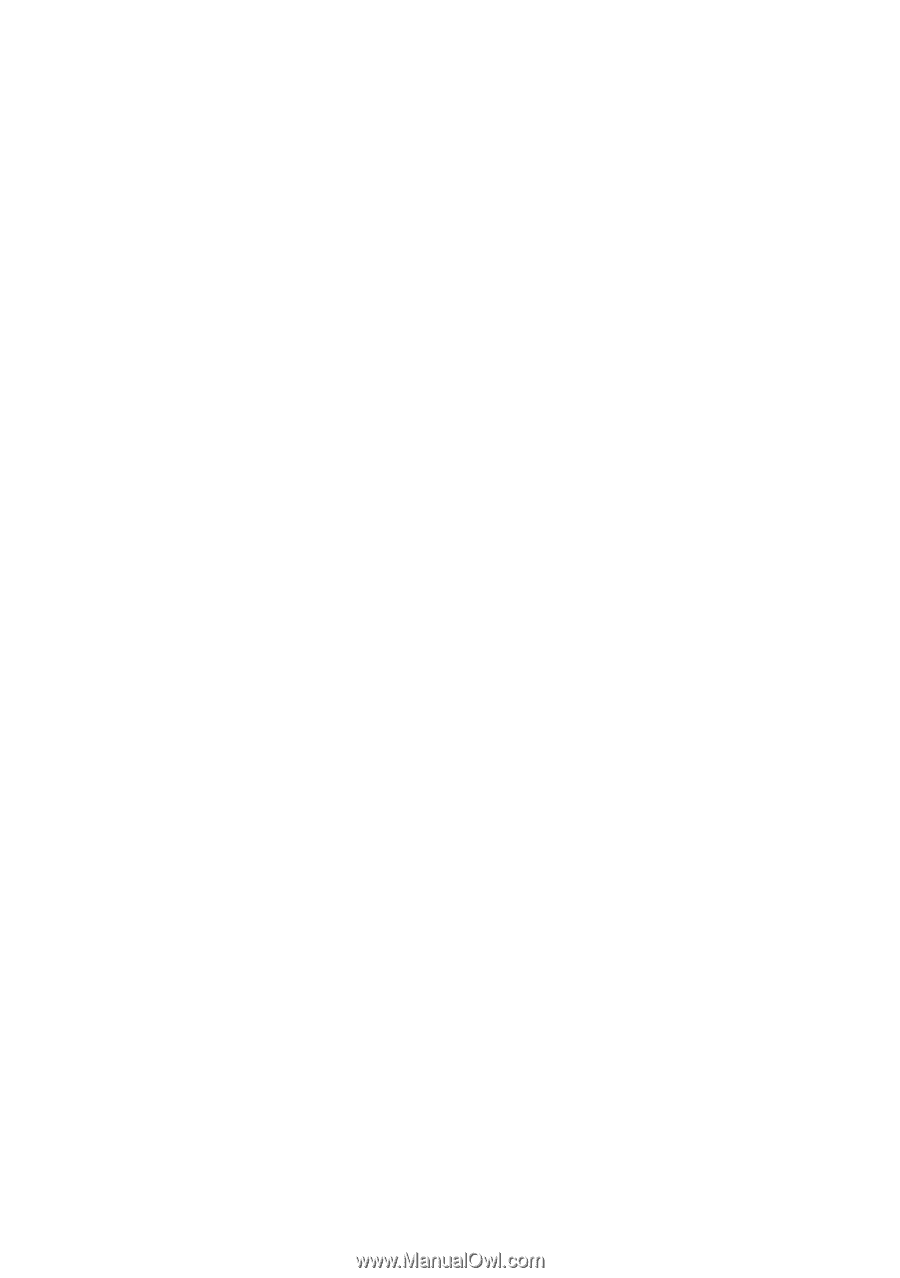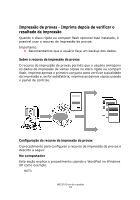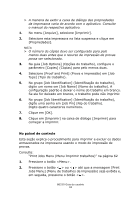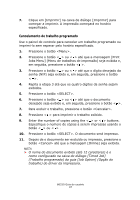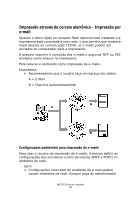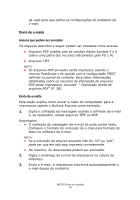Oki B6250n B6250 Users Guide (Braz Portuguese) - Page 36
Impressão em um horário específico - Trabalho programado, Registro de trabalho programado
 |
View all Oki B6250n manuals
Add to My Manuals
Save this manual to your list of manuals |
Page 36 highlights
Impressão em um horário específico - Trabalho programado Quando o disco rígido ou compact flash opcional está instalado, é possível usar o recurso de adiamento de impressão. O recurso de adiamento de impressão permite que o usuário armazene os dados na impressora com antecedência e depois os imprima automaticamente no horário especificado. Importante: • Recomendamos que o usuário faça um backup dos dados. Registro de trabalho programado O procedimento para configurar o recurso de adiamento de impressão é descrito a seguir. Esta seção explica o procedimento usando o WordPad no Windows XP como exemplo. O procedimento é o mesmo que o utilizado em outros sistemas operacionais. 1. No menu [Arquivo], selecione [Imprimir]. 2. Selecione esta impressora como a impressora a ser usada e clique em [Preferences] (Preferências). 3. Em [Job Type] (Tipo de trabalho), na guia [Job Options] (Opções do trabalho), selecione [Timed Jobs] (Trabalhos programados). 4. Configure o horário para o início da impressão selecionando [Elapse Time] (Tempo decorrido) ou [Real Time] (Tempo real). Para a opção [Elapse Time] (Tempo decorrido), especifique o número de minutos de adiamento antes do início da impressão. Para a opção [Real Time] (Tempo real), especifique o ano, o mês, o dia, a hora e o minuto para iniciar a impressão. 5. No grupo [Job Identification] (Identificação do trabalho), digite um nome em [Job Name] (Nome do trabalho). A configuração padrão é deixar o nome do trabalho em branco. Se ele for deixado em branco, o trabalho pode não imprimir. 6. Clique em [OK]. B6250 Guia do usuário 36